ppt如何压缩文件大小?在日常生活和工作中,PPT作为一种重要的展示工具,被广泛应用于会议、教学、报告等多个场合。然而,随着PPT中插入的图片、视频、音频等多媒体元素的增多,文件体积往往会变得非常庞大,这不仅影响文件的传输速度,还可能占用宝贵的存储空间。为了解决这个问题,本文将介绍几个在线PDF压缩工具,帮助你快速压缩PPT文件大小。

1、 迅捷压缩在线(网页端)
迅捷在线压缩是一个功能丰富的在线压缩工具,它支持文档压缩,如PPT、PDF,无需安装任何软件。
操作步骤:
①在浏览器中打开迅捷在线压缩官网(https://yasuo.xunjiepdf.com/),选择“PPT压缩”功能。
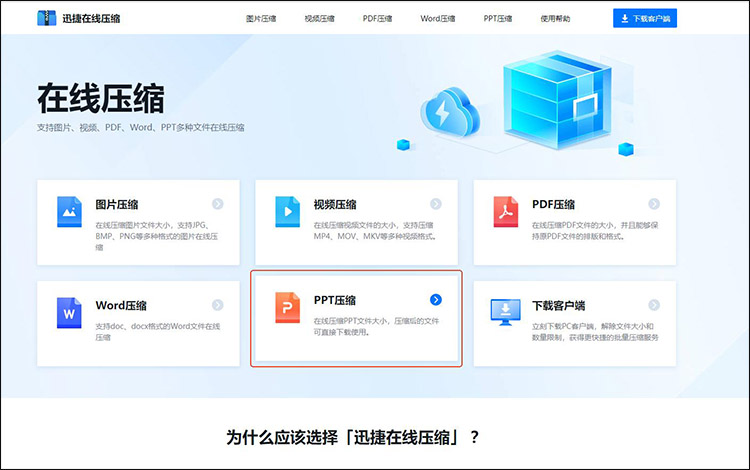
②根据需要选择压缩质量模式,上传你的PPT文件。
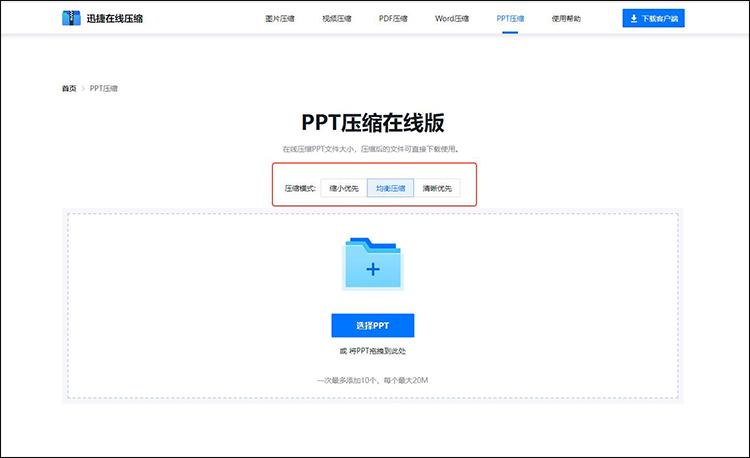
③压缩完成后,直接下载压缩后的PPT文件。
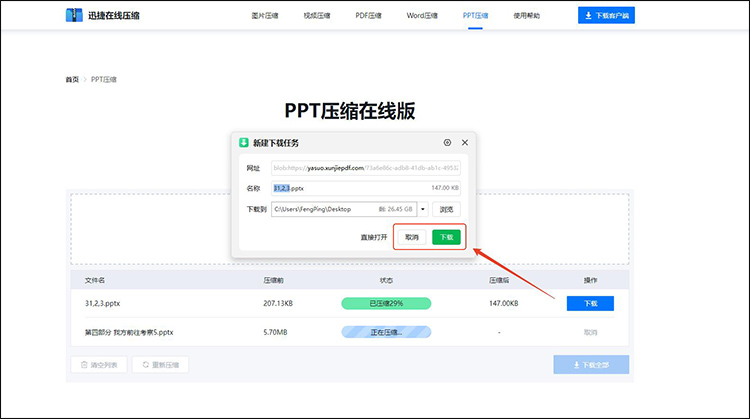
2、 Adobe Acrobat DC(电脑端)
虽然Adobe Acrobat DC主要用于PDF文档的编辑与管理,但它也提供了将PPT转换为PDF后压缩的功能,适用于需要确保文档格式一致性的场景。
操作步骤:
①在PowerPoint中将PPT另存为PDF格式。启动Adobe Acrobat DC并打开刚才转换的PDF文件。
②在顶部工具栏找到“文件”->“保存其他”->“优化的PDF”。在弹出的窗口中,选择压缩质量和颜色模式等参数。
③完成设置后,点击“保存”即可。
3、 迅捷PDF在线转换器(网页端)
迅捷PDF在线转换器是一个功能丰富的在线PDF处理平台,它同样支持PPT文件的在线压缩,无需安装任何软件。
操作步骤:
①打开 迅捷PDF在线转换器网站(https://app.xunjiepdf.com/),顶栏选择“文档处理”功能。
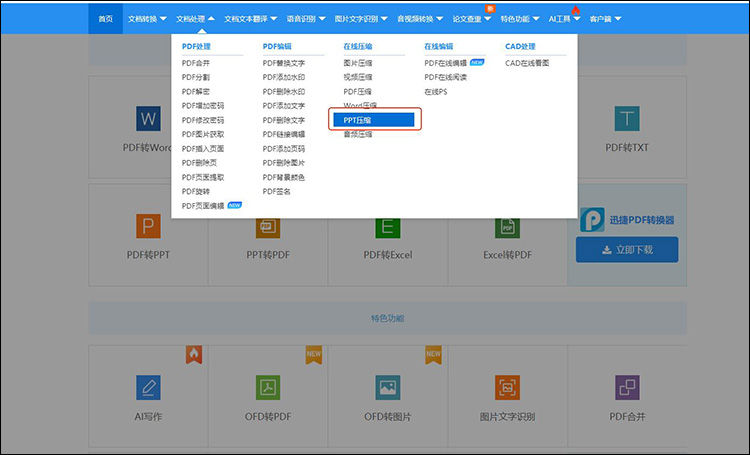
②打开PPT文件夹,将需要压缩PPT文件导入,选择压缩模式,则可一键进入压缩。
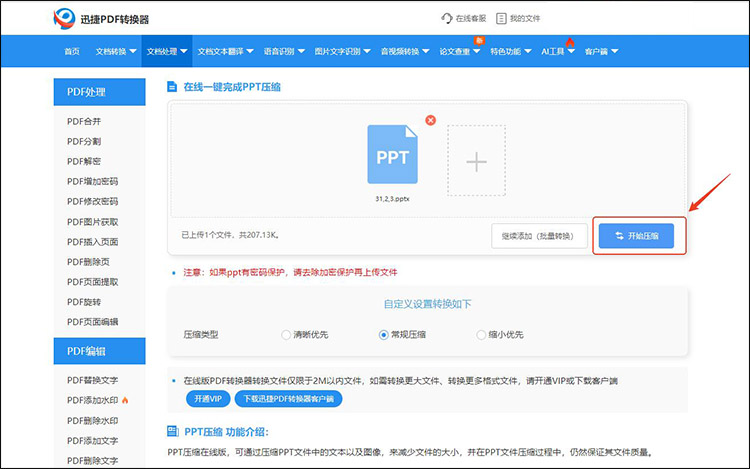
③压缩完成后,下载压缩后的PPT文件。
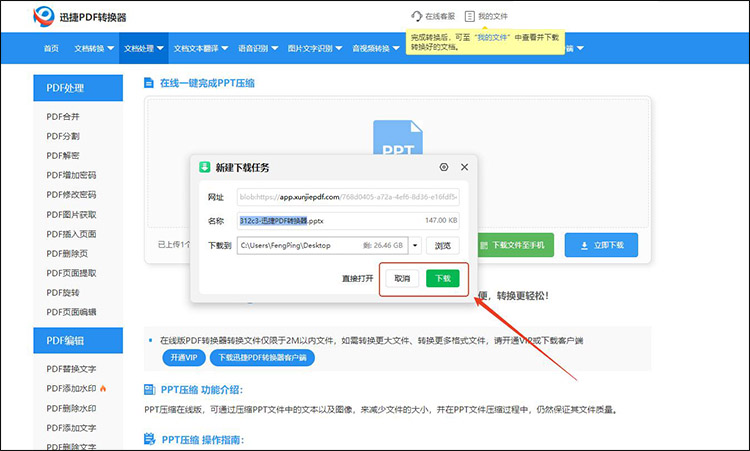
4、 全能PDF转换助手(电脑端)
全能PDF转换助手是一款多功能文档处理软件,支持各种文档转换、分割、阅读等功能。压缩也是它的特色功能之一。
操作步骤:
①打开全能PDF转换助手软件,在左侧功能栏选择“压缩工具”。
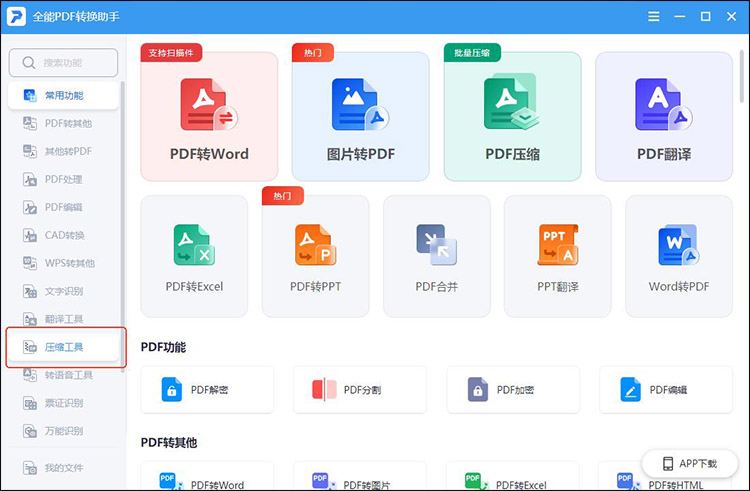
②选择压缩功能,如PPT压缩。
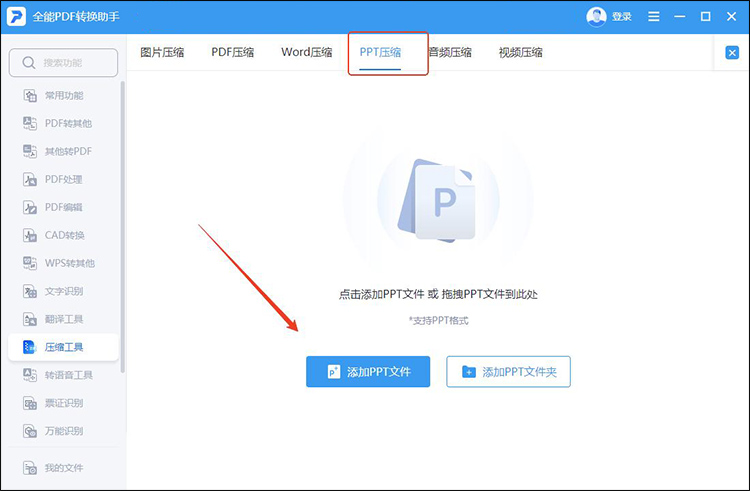
③然后,将PPT文件导入,设置压缩模式,点击“开始压缩”即可一键完成压缩。
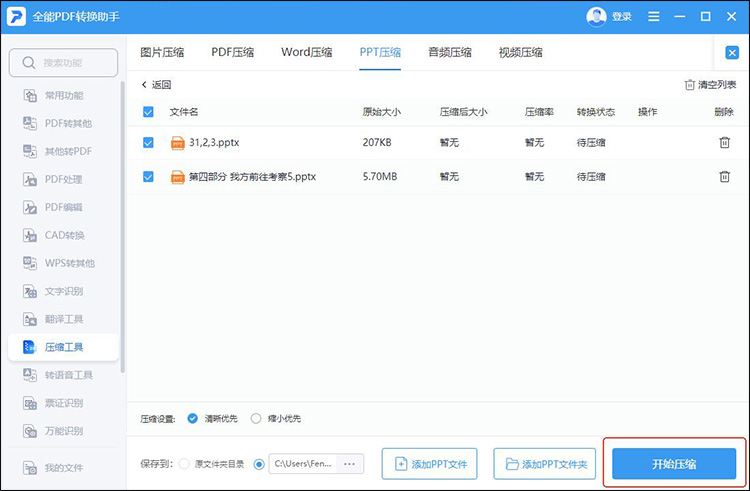
以上就是“ppt如何压缩文件大小”的四种方法,它们能有效帮助你减小PPT文件的大小,提升工作效率。选择哪种方法,取决于你的具体需求和偏好。希望这些秘籍能帮助你轻松应对PPT文件过大的问题!
